Álbuns de Fotos Wix: configurar a loja de álbuns de fotos
5 min
Neste artigo
- Configurar uma loja de álbuns
- Perguntas frequentes
Importante:
- A loja do Álbuns de Fotos Wix não está disponível para todos os usuários. A partir de fevereiro de 2023, não é mais possível adicionar a loja do Álbuns de Fotos Wix ao seu site. Como alternativa, você pode adicionar o Wix Stores ao seu site e se conectar ao Printful para vender suas fotos.
- Para aceitar pagamentos no seu site, você precisará ter um plano Premium para negócios. Saiba mais sobre como aceitar pagamentos.
Você pode vender as impressões digitais ou físicas do seu site com a loja Álbuns de Fotos Wix. Depois de criar um álbum, você pode optar por vender imagens digitais e impressas ou apenas digitais:
- Vender imagens digitais e impressas: o Álbuns de Fotos Wix trabalha com um serviço externo, Order a Print para fornecer ainda mais opções ao vender suas fotos impressas. É uma ótima opção se você deseja incorporar downloads digitais e também uma variedade de telas, canecas, etc.
- Vender apenas imagens digitais: os visitantes podem comprar e fazer download dos seus arquivos de imagem diretamente no seu site seguindo poucas e simples etapas. Observação: o Wix adiciona automaticamente uma marca d'água às suas fotos para protegê-las.
Como a loja Álbuns de Fotos Wix está disponível apenas para novos álbuns, se você já tiver um álbum, precisará criar um novo para vender suas fotos.
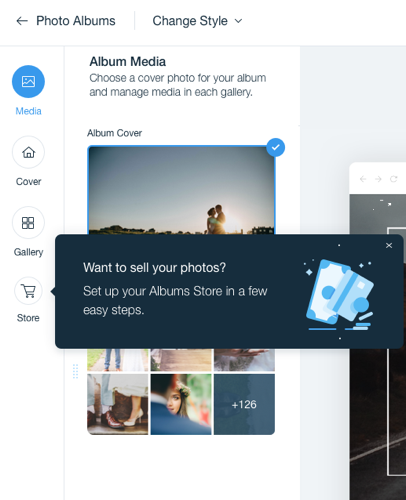
Configurar uma loja de álbuns
Comece a vender suas imagens digitais e impressas ao configurar uma loja de álbuns. Você precisará criar um novo álbum para vender suas fotos.
Para configurar uma loja de álbuns:
- Vá para a aba Álbuns de fotos no painel de controle do seu site.
- Clique em + Novo álbum.
- Selecione um estilo de capa do álbum e clique em Próximo.
- Selecione um layout para o seu álbum e clique em Próximo.
- Adicione o nome ou o logo do seu negócio com uma destas opções:
- Selecione Nome do negócio e insira o nome do seu negócio no campo de texto.
- Selecione Logo e clique em Adicione seu logo para adicioná-lo.
- Clique em Próximo.
- Insira um nome para o seu álbum no campo Nome do álbum.
- (Opcional) Insira algumas informações adicionais sobre o álbum no campo Mais informações.
- Clique em Próximo.
- Clique em + Upload de mídia para adicionar conteúdo ao seu novo álbum.
- Clique em Criar álbum.
- Clique em Loja à esquerda.
- Clique em Comece a vender.
- Escolha o que você quer vender:
Arquivos digitais e impressos
Arquivos Digitais
Próximos passos:
Depois de configurar sua loja, você pode ver os pedidos na aba Loja de álbuns.
Perguntas frequentes
Clique nas perguntas abaixo para saber mais sobre como configurar sua loja Álbuns de Fotos Wix.
Posso acessar imagens a partir do Gerenciador de Mídia normal ao adicioná-las aos álbuns de fotos?
Posso adicionar uma loja aos álbuns de fotos que criei antes do lançamento da loja de álbuns de fotos?
Posso duplicar um álbum e adicionar uma loja a ele?
Posso gerenciar a loja no app Wix?
Posso personalizar os emails de confirmação de compra enviados para os clientes que compram na minha loja de álbuns de fotos?
Selecionei a licença desejada, onde os visitantes do meu site veem os termos da licença?


